Der Semaphor-Timeout-Zeitraum ist abgelaufen – können Sie ihn verlängern?
Veröffentlicht: 2020-02-26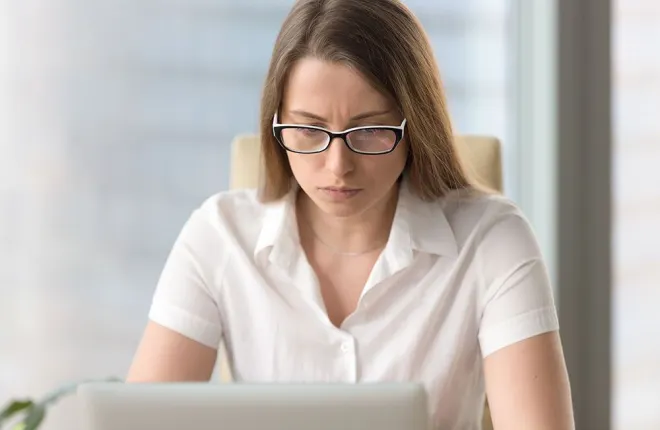
Windows 10 ist, wie jedes andere Betriebssystem auch, mit seinen eigenen Problemen und Fehlern behaftet. Einige davon kommen häufig vor, andere weniger. Der Semaphor-Timeout-Zeitraum ist abgelaufen. Der Fehler 0x80070079 tritt auf, wenn Sie versuchen, Dateien zwischen einem externen Gerät und Windows 10 zu übertragen. Es ist auch bekannt, dass dieser Fehler auftritt, wenn Sie versuchen, auf einen Treiber zuzugreifen, der mit Ihrem Computer verbunden ist.
Dieser Fehler blockiert natürlich die fehlerhafte Aktion und stoppt den Übertragungsprozess. Hier ist eine Liste möglicher Lösungen, die helfen können.
Aktualisieren Sie alle Treiber
Quicklinks
Um normal zu funktionieren, muss jede einzelne Hardwarekomponente unter Windows 10 mit funktionierenden, aktuellen Treibern ausgestattet sein. Ein nicht aktualisierter Treiber funktioniert möglicherweise normal, verursacht aber dennoch Probleme, ähnlich wie der vorliegende Fehler. Sie können versuchen, alle Treiber manuell über den Geräte-Manager zu aktualisieren. Am besten laden Sie jedoch Software für automatische Treiberaktualisierungen herunter.
Programme zur automatischen Treiberaktualisierung scannen Ihren Computer automatisch auf Hardware, finden die erforderlichen Treiber online, laden sie herunter und installieren sie für Sie. Einige Auto-Update-Programme sind nicht kostenlos, aber ihr Geld auf jeden Fall wert. Diese Software kann das Auftreten dieses Problems und vieler anderer potenzieller Probleme verhindern.

Führen Sie einen sauberen Neustart durch
Führen Sie einen sauberen Neustart durch, um sicherzustellen, dass kein Datei-/Programmkonflikt diesen Fehler verursacht. Mit einem sauberen Neustart können Sie unnötige Startprogramme und Nicht-Windows-Dienste deaktivieren. Machen Sie sich keine Sorgen um Ihre Daten – sie bleiben während des gesamten Vorgangs sicher und geschützt. Hier erfahren Sie, wie es geht.
Drücken Sie die Windows-Taste + R, um das Feld „Ausführen“ zu starten. Geben Sie im Feld Öffnen: „ msconfig “ ein. Drücken Sie die Eingabetaste . Das Fenster „Systemkonfiguration“ wird geöffnet. Navigieren Sie zur Registerkarte „Service“ . Aktivieren Sie das Kontrollkästchen vor „Alle Microsoft-Dienste ausblenden“ und wählen Sie dann „Alle deaktivieren“ aus. Starten Sie nun Ihr Gerät neu.
NTFS statt FAT32
Die Übertragung großer Dateien ist nur möglich, wenn die Treiber als NTFS formatiert sind. Dies gilt insbesondere dann, wenn Sie ein externes USB-Laufwerk verwenden. Hier sollte die Konvertierung von FAT32 in NTFS helfen.
Suchen Sie den betreffenden Treiber und klicken Sie mit der rechten Maustaste darauf. Wählen Sie dann „Format“ aus der angezeigten Liste aus. Im nächsten Fenster können Sie zwischen FAT32 und NTFS wählen. Wählen Sie NTFS . Klicken Sie auf „Schnellformatierung“ , um mit der Formatierung zu beginnen, und warten Sie, bis der Vorgang abgeschlossen ist.
Festplatteneinträge entfernen
Die schlimmste Konsequenz des Fehlers „Semaphor-Timeout-Zeitraum ist abgelaufen 0x80070079“ besteht darin, dass er Sie möglicherweise daran hindert, Ihr Laufwerk normal zu verwenden. Wenn dies passiert, gehen Sie zum Geräte-Manager, erweitern Sie die Kategorie „USB“ und prüfen Sie, ob alte Einträge für externe Laufwerke vorhanden sind.
Navigieren Sie dazu zur Kategorie „Universal Serial Bus Controller“ und klicken Sie mit der rechten Maustaste auf einen der alten HDD-Einträge. Wählen Sie dann Gerät deaktivieren aus. Führen Sie dies für alle alten Festplatteneinträge durch.
Deaktivieren Sie Firewall und Antivirus
Ihr Antivirenprogramm oder die Windows-Firewall selbst können eine Datei fälschlicherweise als Bedrohung kennzeichnen. Wenn dies während der Übertragung geschieht, erhalten Sie möglicherweise die Fehlermeldung „Semaphor-Timeout-Zeitraum ist abgelaufen 0x80070079“ . Versuchen Sie daher, die Sicherheitsmaßnahmen Ihres Computers zu deaktivieren und wiederholen Sie den Vorgang. Denken Sie daran, dass Sie absolut sicher sein sollten, dass es sich bei der betreffenden Datei nicht um einen potenziellen Virus handelt.

Um die Windows-Firewall zu deaktivieren, drücken Sie Win + X oder klicken Sie mit der rechten Maustaste auf die Schaltfläche „Start“ . Wählen Sie dann Systemsteuerung aus. Sobald sich die Systemsteuerung öffnet, suchen Sie die Firewall manuell oder geben Sie „ Windows-Firewall “ in das Suchfeld ein. Befolgen Sie die Anweisungen, um den Firewall-Schutz zu deaktivieren.
Das Deaktivieren Ihres Antivirenprogramms ist anders. Jedes Antivirenprogramm verfügt über eine eigene Schnittstelle. Am besten finden Sie bei Google heraus, wie Sie es deaktivieren können.
Aktualisieren Sie die Treiber für Ihren Netzwerkadapter
Ihre Netzwerktreiber sind möglicherweise veraltet. Versuchen Sie, sie manuell zu aktualisieren. Drücken Sie dazu Win + R , um das Feld „Ausführen“ zu öffnen. Geben Sie im Feld Öffnen: „ devmgmt.msc “ ein. Der Geräte-Manager wird geöffnet. Suchen Sie den Eintrag „Netzwerkadapter“ in der Liste und erweitern Sie ihn, indem Sie auf den Pfeil links daneben klicken. Klicken Sie mit der rechten Maustaste auf den Adapter und wählen Sie dann Eigenschaften aus. Gehen Sie zur Registerkarte „Treiber“ und wählen Sie „Treiber aktualisieren“ . Wählen Sie „Automatisch nach aktualisierter Treibersoftware suchen“ aus. Warten Sie, bis der Vorgang abgeschlossen ist, und starten Sie Ihr System neu.
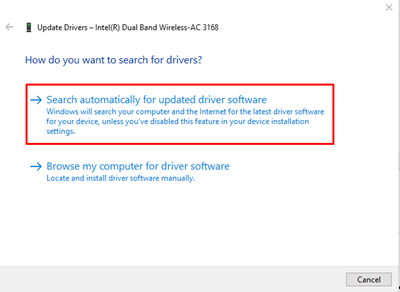
Führen Sie die Integritätsprüfung durch
Wenn das Semaphor-Timeout abgelaufen ist und beim Versuch, Dateien innerhalb eines LAN (lokales Netzwerk) zu übertragen, der Fehler 0x80070079 auftritt, müssen Sie eine Integritätsprüfung durchführen. Für eine erfolgreiche LAN-Übertragung darf es keine Probleme mit Ihrem Signal geben und jede Verbindung muss ordnungsgemäß eingerichtet sein. Es wird empfohlen, die Integritätsprüfung mit Administratorrechten durchzuführen.
Führen Sie den System File Checker (SFC) und Deployment Image Servicing Scans (DISM) aus.
Wenn der Semaphorfehler auf korrupte, beschädigte oder fehlende Dateien zurückzuführen ist, sollte eine SFC- oder DISM-Prüfung Abhilfe schaffen. Um diese Prüfungen auszuführen, drücken Sie Win + R, um das Dialogfeld „Ausführen“ zu öffnen, und geben Sie „ cmd “ in das leere Feld ein. Drücken Sie dann Strg + Umschalt + Eingabetaste, um eine erweiterte Version der Eingabeaufforderung zu starten. Geben Sie in der Eingabeaufforderung „ sfc/scannow “ ein und drücken Sie die Eingabetaste .
Der System File Checker durchsucht Ihren PC nach problematischen Dateien. Wenn der Vorgang abgeschlossen ist, werden Anweisungen zum Beheben des Fehlers „Semaphor-Timeout-Zeitraum ist abgelaufen 0x80070079“ angezeigt.
Wenn der SFC abgeschlossen ist, führen Sie einen Deployment Image Servicing Scan durch, indem Sie den Befehl „ DISM /Online /Cleanup-Image /RestoreHealth “ in der Eingabeaufforderung ausführen. Wenn DISM ein Problem findet, beheben Sie es, indem Sie den Anweisungen auf dem Bildschirm folgen.
Profi-Tipp: Sichern Sie alles
Dies ist ein wichtiger Haftungsausschluss. Woran auch immer Sie gerade arbeiten, Sie sollten immer irgendwo ein Backup haben. Wenn der Semaphor-Timeout-Zeitraum abgelaufen ist und der Fehler 0x80070079 auftritt, riskieren Sie den Verlust aller beteiligten Dateien, was zu einem ziemlichen Albtraum werden kann. Sichern Sie immer alles ordnungsgemäß, bevor Sie eine Übertragung versuchen.
Die Fehlernummer 0x80070079
Die Behebung dieses lästigen Übertragungsfehlers kann zeitaufwändig sein. Hoffentlich hilft Ihnen dieser Leitfaden dabei, so schnell wie möglich die Lösung zu finden und Ihre Treiber wieder ordnungsgemäß funktionieren zu lassen.
Hat einer dieser Tipps geholfen? Haben Sie noch eines, das hier nicht vorgestellt wurde? Nehmen Sie gerne an der Diskussion unten teil und fügen Sie Ihre Tipps/Fragen/Erfahrungen hinzu.
